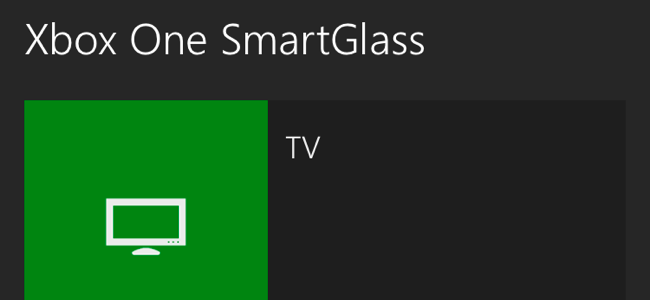
设置Xbox One的电视集成,你可以做的不仅仅是在Xbox上看电视:你还可以通过家庭网络将Xbox中的直播电视流传输到Windows10 PC、Windows Phone、iPhone、iPad或Android设备。
这里有两个问题:第一,这个功能只在你的家庭网络上工作,所以你不能在互联网上看电视。其次,这一功能只适用于无线电视,所以你不能从有线电视或卫星盒中直播电视。Windows10的Xbox-to-PC流媒体最初提供这一功能,但很快就被删除了。可能有版权和许可方面的问题阻碍了这一进程。
如何将电视流式传输到Windows 10 PC
使用Windows 10上的Xbox应用程序将直播电视流式传输到您的PC,就像您使用它将Xbox One游戏流式传输到您的PC一样。
要执行此操作,请在您的Windows PC上打开Xbox应用程序。点击窗口左下角附近的“连接”图标,如果你还没有连接,就连接到你的Xbox One。您的PC应扫描您的本地网络以查找您的Xbox One,并快速找到它。
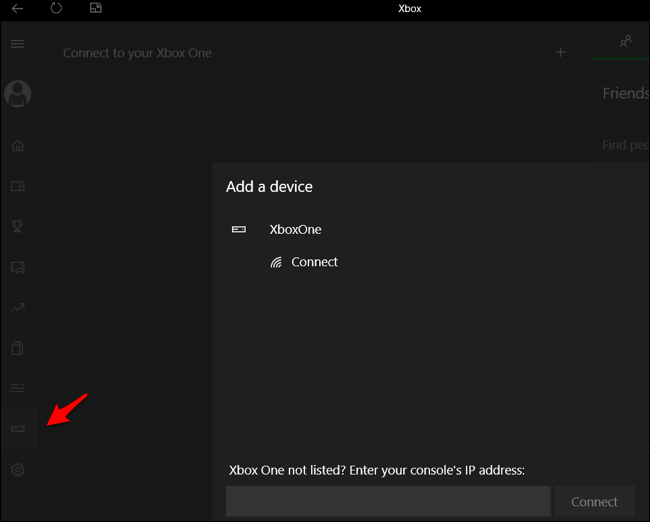
单击此窗格顶部的“流”图标,开始从您的Xbox One流媒体。如果您已经在Xbox One上看电视,电视流会立即开始在您的计算机上播放。您可以使用窗口顶部的控件来控制回放和在窗口之间切换,就像您通常使用其他Windows应用程序一样。
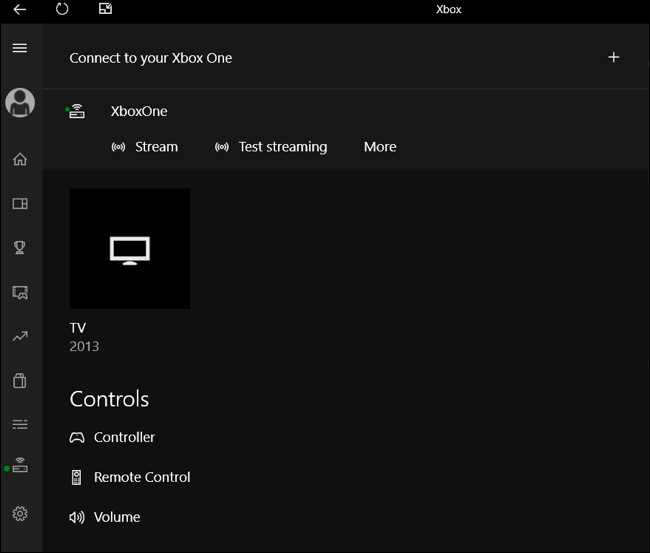
如果您的Xbox One尚未播放电视,您可以使用连接到PC的Xbox One控制器启动OneGuide应用程序,该应用程序将允许您观看电视。您可以使用Xbox One控制器在频道之间切换并控制播放,就像在电视上一样。
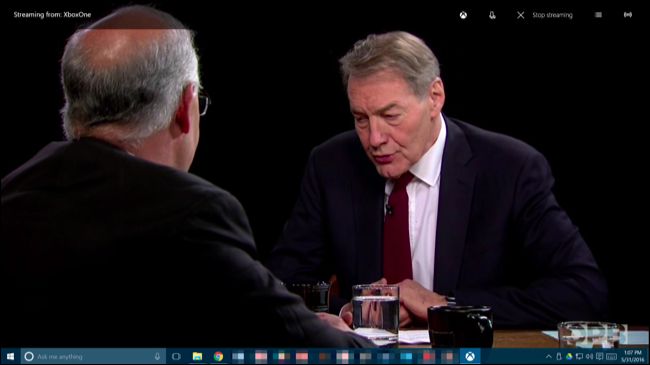
如何将电视流式传输到iPhone、iPad或Android手机
更新:微软于2018年12月从其iPhone、iPad和Android应用程序中删除了这一功能。
相关:如何将Xbox One游戏流式传输到您的Windows 10 PC
你还可以使用Xbox One SmartGlass应用程序将电视流传输到移动设备上-iPhone、iPad、Android手机,甚至Windows Phone。根据您使用的设备,从Apple应用商店、Google Play或Windows Phone商店安装该应用。
在你的设备上打开Xbox One SmartGlass应用,然后使用你的Microsoft帐户登录。完成此操作后,您的设备将检测当前网络上的Xbox One控制台。选择您的Xbox One并连接到它。
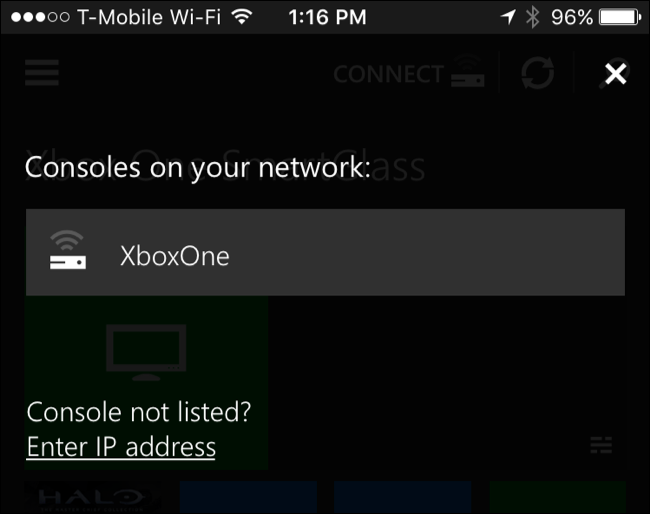
要看电视,只需轻触SmartGlass应用程序中的“TV”磁贴,即可轻触“看电视”并在设备上观看电视,包括切换频道、暂停、倒带、快进直播电视
如果你打开了Xbox One,它将继续在你的电视上播放直播电视,同时还会将其流式传输到你的手机上,这样你就可以在多个地方观看相同的电视流。
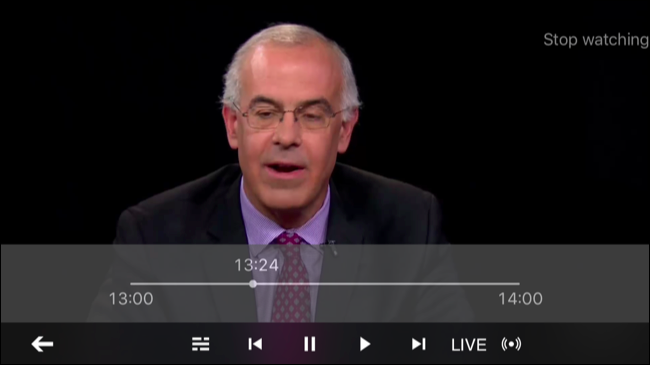
您还可以将Xbox One SmartGlass应用程序用作遥控器。打开应用程序中的OneGuide部分,你可以看到正在播放的内容,并在电视上的频道之间切换。